
如何把手机的视频投屏到电脑上 手机如何将视频投屏到电脑
发布时间:2024-03-10 08:33:48 来源:锐得游戏网
手机已经成为人们生活中不可或缺的一部分,我们几乎可以完成所有的事情,比如拍照、聊天、玩游戏等等,但是有时候我们可能会需要在更大的屏幕上观看手机中的视频内容,这时候我们可以通过将手机的视频投屏到电脑上来实现。接下来我们就来看一看手机如何将视频投屏到电脑的方法。
手机如何将视频投屏到电脑
具体步骤:
1.电脑设置,打开【右下角通知】。
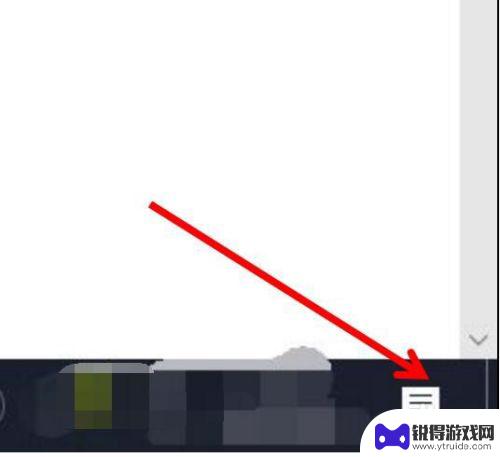
2.点击【所有设置】。
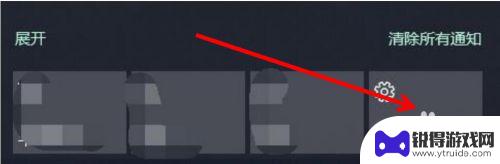
3.点击【系统】。
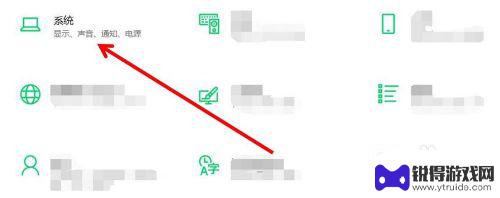
4.在下面找到【投影此电脑】。
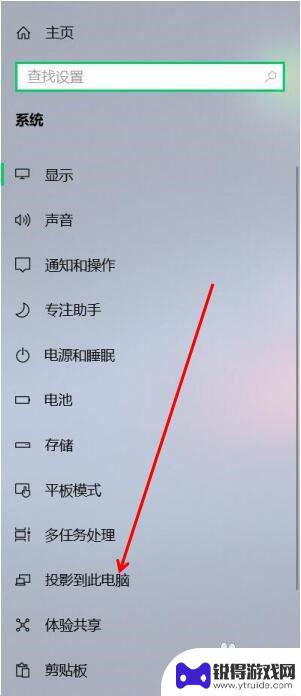
5.可以设置在【安全网络中可用】。电脑部分就设置好了。
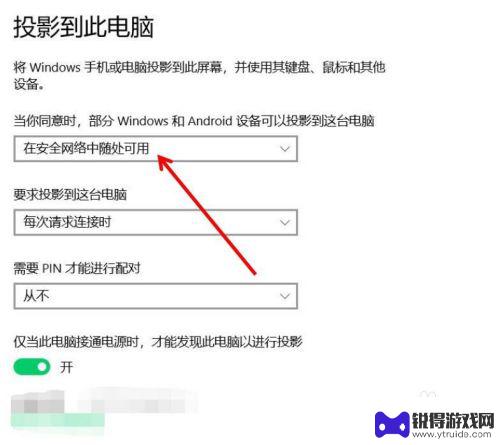
6.手机打开【设置】,点击上面【搜索】。
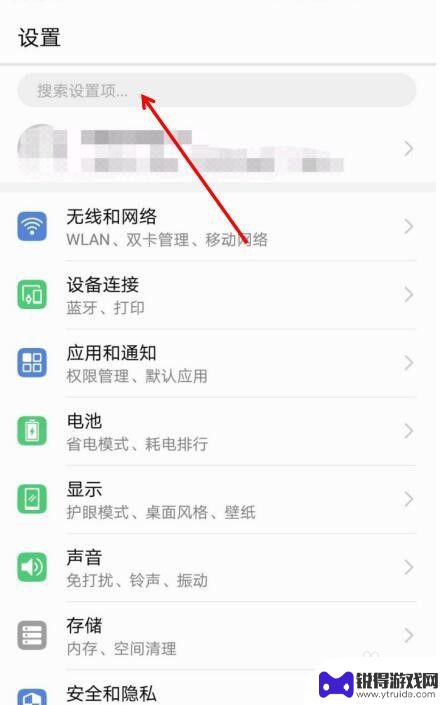
7.搜索【多屏互动】。
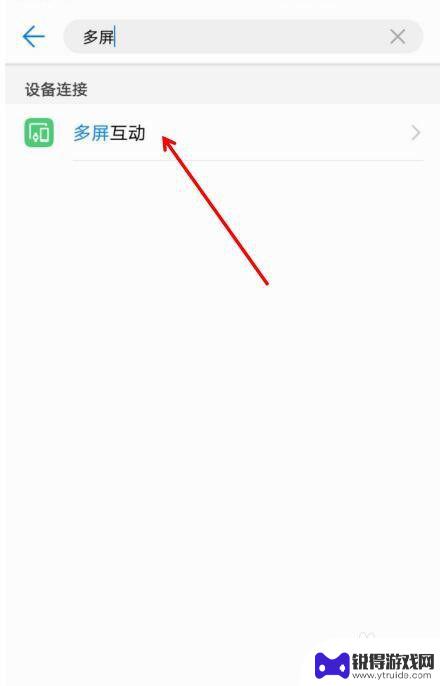
8.点击第二个【多屏互动】,选择【需要投屏的电脑】。之后就投屏到电脑上了。
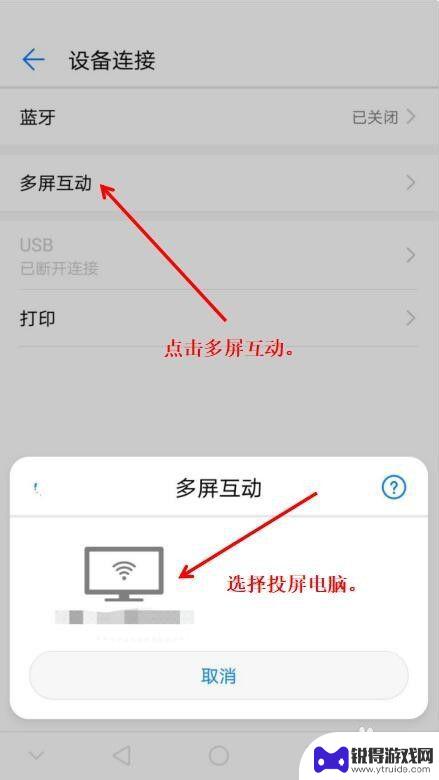
以上就是如何将手机的视频投屏到电脑上的全部内容,如果你遇到相同的情况,可以参照小编的方法来处理,希望对大家有所帮助。
热门游戏
- 相关教程
- 小编精选
-
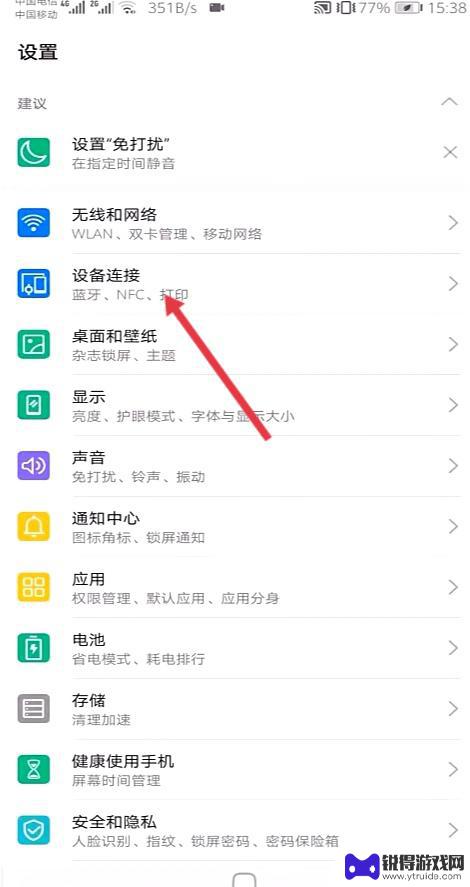
抖音上的视频如何投屏到电视(抖音上的视频如何投屏到电视机上全屏播放苹果手机)
今天本站给各位分享关于抖音上的视频如何投屏到电视的相关内容,如果能正好解决你现在面临的问题,别忘了关注本站!1抖音怎么投屏到电视?1.抖音如何投屏到电视上软件版本:抖音短视频V9....
2023-10-22
-

ios手机如何投屏到win10电脑 苹果手机投屏到win10电脑方法
在日常生活中,我们经常会遇到需要将手机屏幕投射到电脑上的情况,无论是为了展示图片、视频,还是进行演示或者游戏,对于iOS手机用户来说,将手机投屏到Win10电脑却可能会比较困难...
2024-04-18
-

手机电视投屏到电脑上怎么操作 手机投屏到电脑上看电影的优势和注意事项
手机电视投屏到电脑上怎么操作,随着科技的不断进步和发展,现在我们可以通过手机将电视内容投屏到电脑上进行观看,这项技术为我们带来了许多便利和乐趣。投屏到电脑上观看电影不仅能够让我...
2023-10-07
-
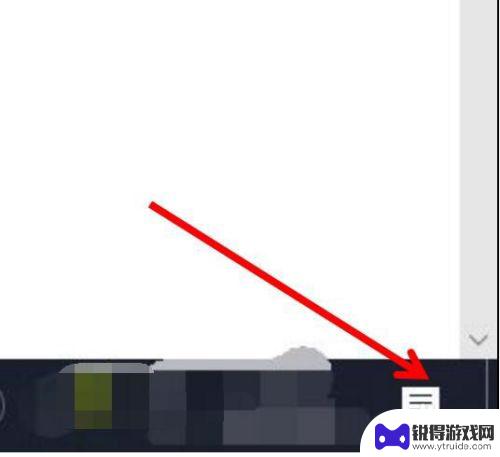
怎么把手机百 手机视频投屏到电脑方法
在当今数字化时代,手机已经成为人们生活中不可或缺的一部分,有时候我们可能需要在更大的屏幕上观看手机上的视频内容,这时候将手机视频投屏到电脑就成为了一个不错的选择。通过这种方法,...
2024-06-27
-
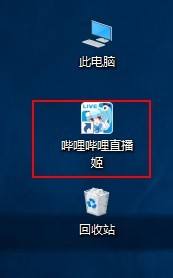
如何实现手机投屏直播 哔哩哔哩手机怎么在电脑上进行直播投屏
随着科技的不断发展,手机投屏直播已经成为一种非常便捷的方式,能够让我们在电脑屏幕上观看手机上的内容,哔哩哔哩手机直播功能让用户可以将手机上的视频直接投射到电脑上进行直播,实现了...
2024-04-10
-
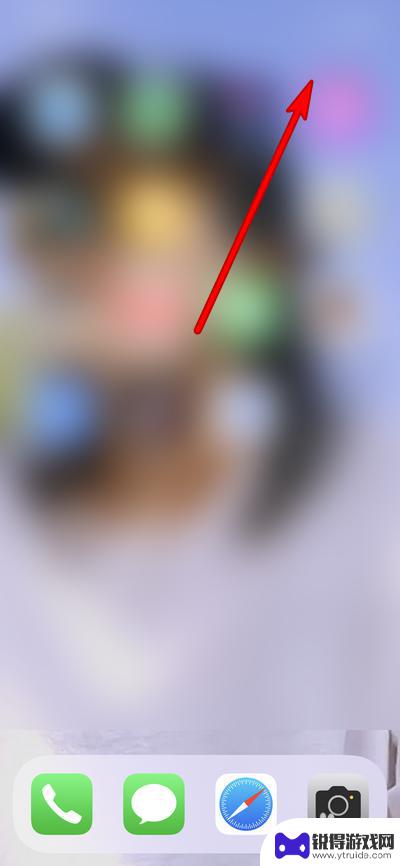
手机上抖音怎么投屏到电脑上去 苹果手机如何将抖音投屏到电脑
随着移动互联网的普及,手机已经成为我们生活中不可或缺的一部分,而抖音作为当下备受热爱的短视频平台,更是深受广大用户的喜爱,有时候我们可能想要将手机上的抖音内容投屏到电脑上观看,...
2024-02-16
-

苹果6手机钢化膜怎么贴 iPhone6苹果手机如何正确贴膜钢化膜
苹果6手机作为一款备受追捧的智能手机,已经成为了人们生活中不可或缺的一部分,随着手机的使用频率越来越高,保护手机屏幕的需求也日益增长。而钢化膜作为一种有效的保护屏幕的方式,备受...
2025-02-22
-

苹果6怎么才能高性能手机 如何优化苹果手机的运行速度
近年来随着科技的不断进步,手机已经成为了人们生活中不可或缺的一部分,而iPhone 6作为苹果旗下的一款高性能手机,备受用户的青睐。由于长时间的使用或者其他原因,苹果手机的运行...
2025-02-22















